Расписание группы
Прокомментируем рисунок. Первый этап в организации группового собрания – это задание участников группы. Как вы могли заметить, помимо внесения в группу конкретного пользователя можно подключить и общую папку Календарь, в которой отмечаются события для всего коллектива компании, например еженедельное или ежемесячное собрание, празднование дня основания фирмы и т. д. Эта возможность очень удобна, поскольку можно посмотреть, не стыкуется и не пересекается ли планируемое собрание для отдельной группы с планами всего коллектива в целом.
По мере задания участников группы их занятость отобразится в представлении Почасовое расписание диалогового окна Расписание группы (Group schedule) (рис. 13.19). Здесь, как и в случае с простым собранием, можно изменить масштаб представления Масштаб (Zoom), отобразить информацию только по рабочим часам (Параметры › Показать только рабочие часы).
Замечание
В данном представлении дополнительная информация отображается только для встреч, не помеченных как Частные (Private).
Работа с групповым расписанием
После определения группового расписания можно разослать его участникам приглашение на участие в собрании или же просто сообщение электронной почты. Причем, можно разослать его всем или только определенным кон тактам, что также весьма удобно, если кто-либо находится в отпуске или собрание не требует участия какого-либо контакта.
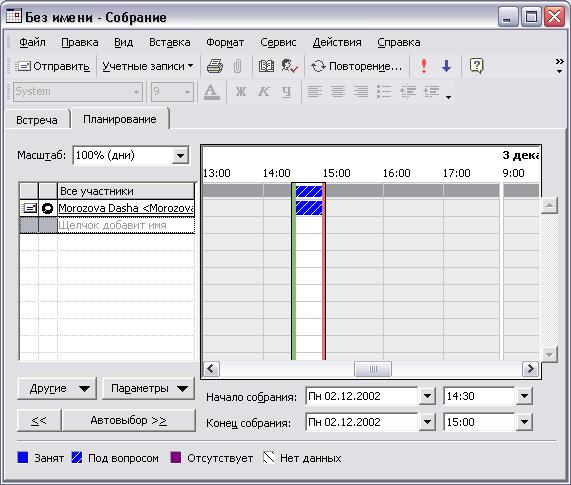
Рис. 13.20. Форма Без имени – Собрание
Пример 13.15. Рассылка приглашений на собрание.
- Действия › Просмотреть расписание группы…
- Групповые расписания MS Office XP Открыть…
- {Задание дня проведения собрания}
- Перейти <День>
- Организовать › Создать собрание со всеми…
- {Откроется форма собрания с заполненными полями Кому}
- Тема: = <тема собрания>
- Текст сообщения: = <комментарий
- {Задание времени проведения собрания}
- Планирование
- Автовыбор >> (рис. 13.20)
- Добавить в личный календарь
- Отправить
